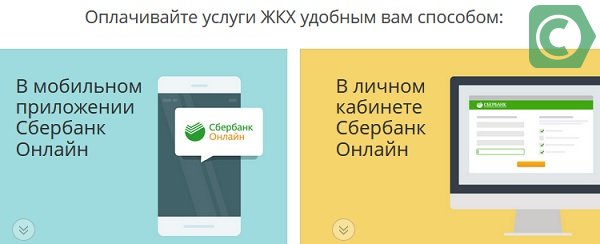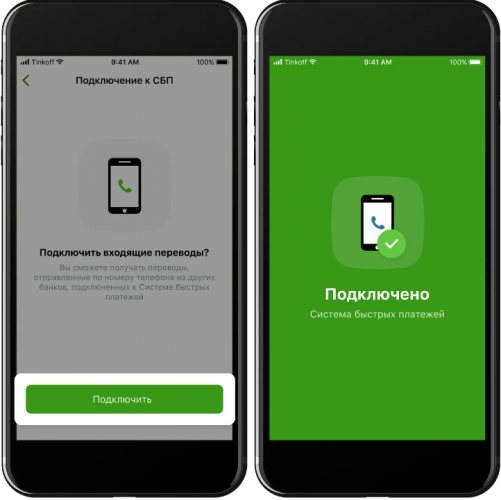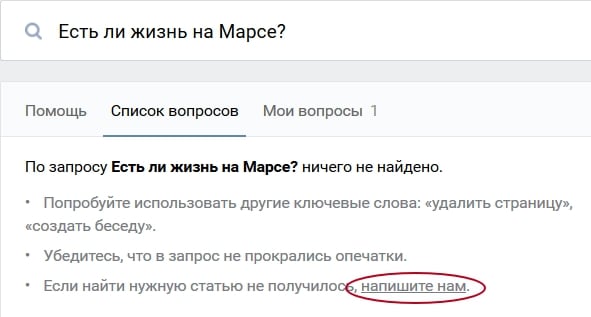Как пожаловаться на сбербанк?
Содержание:
Папки входящих и отправленных писем
В личном кабинете пользователя доступны две вкладки, касающиеся поданного вопроса или жалобы в банк:
Входящие письма
В этой вкладке представлены все письма, полученные от банка. Каждый ответ на обращение в Сбербанке обладает следующими параметрами: номер, тема, время получения, а также статус письма (новое или прочитанное).
В представленной вкладке, пользователь может совершать следующие действия:
- Ответ на полученное заявление. Для выполнения данного действия необходимо просто нажать на кнопку «Ответить», которая расположена возле выбранного пункта. Сразу после нажатия на эту кнопку, откроется форма заполнения нового вопроса в службу поддержки банковской организации.
- Просмотр. Пользователь может в любое время просмотреть содержимое каждого полученного ответа, для этого необходимо лишь кликнуть по нужному пункту.
- Удаление. Ненужные файлы можно удалить в любое время, для этого нужно выделить письмо и нажать кнопку «Удалить».
Отправленные письма
В представленной вкладке, пользователь может совершать следующие действия:
- Создание нового сообщения. Для выполнения указанного действия необходимо нажать кнопку «Создать», после чего откроется форма, в которой можно будет написать свое обращение в Сбербанк.
- Просмотр и удаление. Представленные действия выполняются так же, как и в предыдущем пункте «Входящие письма».
Срок и порядок рассмотрения обращения
Обычно Сбербанк рассматривает обращения в течение 30 дней с момента их получения. После этого сотрудники банка принимают решение по заявлению. Клиенту направляется письменный ответ по почте или на электронный ящик. В некоторых случаях срок рассмотрения письма может быть продлен еще на 30 дней. Это возможно при условии, что заявитель был заранее уведомлен о таких изменениях.
Если заявление подавалось на сайте Сбербанка, увидеть информацию о сроках рассмотрения запроса можно в течение следующих 24 часов. Клиент может отследить через форму на каком этапе находится заявка. Эту информацию также можно получить по телефону поддержки пользователей или в ближайшем отделении Сбербанка.
Загрузка …
В некоторых ситуациях сотрудники банка ответы не предоставляют:
- В заявлении отсутствует информация о контактах клиента, что препятствует также уточнению необходимых сведений.
- Письмо носит анонимный характер.
- Текст выглядит неразборчиво (актуально для обращений, написанных от руки).
- Обстоятельства и факты в письме изложены таким образом, что создается сложность в понимании того, какие права клиента были нарушены.
Список вкладов
На главной странице в списке Вклады отображаются Ваши вклады, выбранные для показа на главной странице. В списке вкладов по каждому вкладу отображается следующая информация: вид вклада, номер счета по вкладу, статус вклада (утеряна сберкнижка), сумму вклада, сумму, доступную для снятия, и процентную ставку (% годовых).
По вкладам, открытым для достижения цели, отображаются название и срок достижения цели, процент по вкладу и шкала достижения цели, на которой обозначена сумма, хранящаяся на вкладе, а также сумма, необходимая для осуществления цели.
Примечание. Если статус интересующего Вас вклада выделен красным цветом, это означает, что операции по нему приостановлены по какой-либо причине.
Для добавления вклада на главную страницу выберите пункт главного меню Вклады и счета. Затем в списке Ваших вкладов и счетов выберите интересующий Вас вклад/счет и на странице c информацией по данному вкладу/счету установите галочку в поле Показывать на главной.
По каждому вкладу или счету можно просмотреть список последних операций. Для этого щелкните ссылку Показать операции, соответствующую интересующему вкладу/счету. Откроется список, в котором по каждой операции Вы отображаются наименование, дата и сумма операции. Для того чтобы скрыть список последних операций, щелкните ссылку Скрыть операции.
На главной странице в списке Вклады для выбранного вклада или счета с помощью нажатия кнопки Операции и выбора соответствующего пункта меню Вы можете:
- Оплатить товары или услуги.
- Пополнить вклад.
- Закрыть вклад.
- Изменить неснижаемый остаток по вкладу.
- Открыть вклад (закрыть счет списания).
- Перевести средства между своими счетами и картами.
- Перевести средства организации.
- Перевести средства частному лицу.
- Заявить об утере сберкнижки.
Также с главной страницы Вы можете перейти на страницу с детальной информацией по
вкладу/счету, на которой можно просмотреть мини-выписку по вкладу и распечатать ее, получить
расширенную выписку по вкладу, просмотреть дополнительную информацию по вкладу/счету и т.д.
Для этого щелкните название или значок интересующего Вас вклада в списке.
Отправленные письма
На вкладке Отправленные письма Вы можете просмотреть все отправленные письма.
Для каждого письма отображается следующая информация: номер письма, тема, дата и время отправления
письма, его статус и тип письма (консультация, жалоба, претензия и др.).
На данной вкладке автоматически отображается не более 10 писем. Для просмотра следующих
10 писем нажмите кнопку >.
Вы можете выбрать, сколько писем будет показано на странице — 10, 20 или 50.
Например, если Вы хотите просмотреть 20 писем,
то в строке «Показать по» выберите значение «20». Система выведет на экран
20 последних писем, отправленных в банк.
На данной странице Вы можете выполнить следующие действия:
-
Создать письмо. Для того чтобы создать письмо, нажмите кнопку Создать. Откроется форма,
в которой Вам нужно заполнить следующие поля:Примечание. Поле «Номер» заполняется автоматически
и недоступно для редактирования.- В поле «Тип сообщения» выберите из списка тип Вашего письма,
например, консультация, жалоба, претензия и др. - В поле «Тематика обращения» выберите из списка тематику письма, например, если у Вас есть вопрос или жалоба по отображению информации в Сбербанк Онлайн, то выберите значение «Отображение информации».
- В поле «Способ получения ответа» выберите из списка интересующий Вас способ получения ответа на письмо:
- Если Вы хотите, чтобы сотрудник банка ответил по телефону, то выберите значение «По телефону» и укажите Ваш телефон для связи с банком. При этом в номере мобильного телефона будут показаны только первые 3 и последние 4 цифры.
- Если Вы хотите, чтобы Вам ответили в письме, то выберите значение «Письменно». В открывшемся окне введите Ваш адрес электронной почты. Затем в следующем поле повторите ввод и нажмите кнопку Сохранить. В результате в этом поле будет показан Ваш E-mail, который при необходимости Вы можете изменить, щелкнув ссылку Изменить.
- В поле «Тема» укажите кратко тему письма.
- Если Вы хотите прикрепить к письму какой-либо файл, в поле «Вложение» щелкните ссылку Обзор и в открывшемся окне укажите путь до нужного файла.
- Ниже в поле «Сообщение» введите текст Вашего обращения в банк.
Если Вы хотите сохранить, но пока не отправлять письмо, нажмите кнопку
Сохранить. Позже Вы
сможете вернуться к этому письму.Для того чтобы отправить письмо, нажмите кнопку Отправить. В результате письмо
будет отправлено в банк.Если Вы хотите вернуться в список отправленных писем, не создавая письмо, то щелкните ссылку Отменить или Назад в отправленные.
- В поле «Тип сообщения» выберите из списка тип Вашего письма,
-
Просмотреть письмо.
Для того чтобы просмотреть письмо, щелкните название темы письма. В результате
откроется форма просмотра письма. Для возврата к списку писем щелкните ссылку Отменить или Назад в отправленные. -
Удалить письмо. Если Вы хотите удалить письмо, то установите галочку напротив
выбранного письма и щелкните ссылку Удалить.
Затем подтвердите удаление. В результате письмо будет удалено из списка отправленных
писем и перемещено на вкладку Корзина.
Примечание. В случае если Вы часто обращаетесь с вопросами в Контактный центр, Вы можете добавить эту страницу
в Ваше личное меню, щелкнув ссылку Добавить в избранное,
расположенную вверху страницы. В
результате ссылка на данную страницу будет
отображаться в боковом меню в разделе Избранное, и Вы сможете с
любой страницы приложения перейти к
ней, щелкнув соответствующую ссылку. Если страница уже добавлена в личное меню, то на этой странице будет отображаться ссылка В избранном.
Поиск писем
Вы можете найти интересующие письма в списке. Для этого в строке «Показать письма за период»
укажите границы периода, за который Вы хотите найти письма.
Для этого нажмите кнопку
и выберите из календаря дату начала и окончания периода создания письма, затем нажмите кнопку
Для того чтобы найти интересующие Вас письма по дополнительным параметрам, щелкните ссылку Показать и задайте критерии поиска:
- «По теме письма» — поиск по теме письма;
- «По номеру» — поиск по номеру письма;
- «По типу письма» — поиск по типу письма (например, жалоба);
- «Есть прикрепленный файл» — поиск по прикрепленному файлу. Для поиска писем с
прикрепленным файлом установите галочку в данном поле.
Вы можете осуществлять поиск по подстроке в текстовом поле. Например, можно ввести несколько начальных букв темы.
Также Вы можете фильтровать список по любой комбинации полей. Например, можно отобрать
письма за нужный Вам период, которые имеют прикрепленные файлы.
После того как все параметры поиска заданы, нажмите кнопку Искать, и система покажет
список интересующих Вас писем.
Если Вы хотите ввести другие параметры поиска, то щелкните ссылку Очистить.
Куда подать жалобу на Сбербанк?
Написать жалобу на Сбербанк можно в большое число надзорных учреждений:
- Центробанк;
- Роскомнадзор;
- Роспотребнадзор;
- ФАС;
- Прокуратура;
- Судебная инстанция.
Многие клиенты стараются не доводить дело до войны и сначала обращаются в сам банк с целью урегулировать вопрос. Для этого есть жалобная книга Сбербанка РФ, на главном сайте можно заполнить специальную форму и получить ответ. Если Сбербанк не реагирует на обращение, либо ответ вас не удовлетворил, можно обратиться в другие инстанции и попытаться найти управу на учреждение.
Претензия в Центробанк
Как известно, ЦБ России является контролирующим органом, который регулирует деятельность банков. Обращение можно оставить в электронном виде, либо отправить заказное письмо с уведомлением в главный офис по почте.
Электронная претензия может содержать не более 15000 слов, и она не должна быть подана анонимно. Пользователь сам выбирает форму обратной связи. Он может получить ответ по почте, указав домашний адрес, или на электронную почту.
Жалоба в Роспотребнадзор

Данная организация рассматривает обращения, когда клиент недоволен обслуживанием в банке. Надзорная организация занимается защитой прав потребителей в различных сферах, включая банковскую.
Существует несколько вариантов обращения в организацию:
- Клиент может набрать номер горячей линии 8-800-100-00-04;
- Оставить электронное сообщение на сайте rospotrebnadzor.ru, открыв раздел Обратная связь.
Роспотребнадзор также участвует в разрешении спорных ситуаций относительно прав частного лица и нарушения в сфере предоставления услуг. Для начала вы можете позвонить по указанному номеру и объяснить ситуацию. Оператор подробно объяснит, как действовать дальше.
Заявление в Федеральную антимонопольную службу
ФАС занимается претензиями, связанными с рекламой, являющейся недобросовестной и вводящей клиентов в заблуждение, а также вопросами навязывания сотрудничества с определенными страховыми или другими компаниями.
Подобные действия влияют на свободу конкуренции. Обращение возможно несколькими способами:
- В здании есть ящик для приема писем. Заявление может быть оставлено в ящике;
- Лицо может записаться на прием к сотруднику ФАС и лично подать документы;
- Отправить претензию на сайте.
Важно понимать, что организация борется с недобросовестной конкуренцией и обманом в рекламе. Клиент финансового учреждения вправе пожаловаться на рекламу, в которой умалчивают о важном условии кредитного соглашения, к прмиеру скрытая комиссия
Обращение в Роскомнадзор

Комитет рассматривает заявления граждан тогда, когда нарушены положения закона о персональных данных. Заинтересованное лицо может записаться на прием, либо написать письмо на сайте. Так же важную информацию можно получить, позвонив по номеру справочной +7(495)987-68-00.
Роскомнадзор примет заявление, если допущена утечка ваших личных данных. Прием осуществляется по адресу: г. Москва, Китайгородский проезд, 7. Электронное письмо можно отправить на почту rsoc_in@rkn.gov.ru.
Жалоба в прокуратуру
Если вы уже пробовали написать жалобу в Сбербанк и получили ответ, его необходимо сохранить. Ответ из Сбербанка будет достаточным основанием при обращении в одну из вышеперечисленных служб, в том числе и в прокуратуру.
Прокуратура – это та инстанция, в которую следует обращаться, если все предыдущие действия не помогли добиться справедливости. В таком случае необходимо написать заявление и приложить к нему обращение в Сбербанк и все ответы, которые вы получали, в том числе и из надзорных органов.
Жалобу можно подать:
- Через секретаря, проконтролировав, чтобы он зарегистрировал документ;
- Подать лично во время приема;
- Направить заказным письмом.
Рассмотрение жалобы займет некоторое время, но ответ обязательно последует.
Исковое заявление в суд
Обычно граждане обращаются в суд только в крайнем случае. Заявитель должен быть уверен в том, что права были нарушены, а предыдущие инстанции не помогли. Иск в суд подается с полным пакетом документов, включая ваше письмо в Сбербанк и ответное письмо.
Обычно работники финансовых организаций хорошо осведомлены о собственных полномочиях. И перед тем, как тратить время и нервы на судебные тяжбы, вам следует проконсультироваться со специалистом. Ведь, если вы проиграете дело. придется оплатить все судебные издержки.
Обратная связь на официальном сайте Сбербанка
7(800) 555-55-50– БЕСПЛАТНО с любых телефонов по России (с домашнего, стационарного и мобильного телефонов)
7(495) 500-55-50– БЕСПЛАТНО по Москве с домашних и стационарных телефонов
7(495) 500-55-50– Для звонков из-за границы (любой точки мира). Стоимость звонка согласно тарифам оператора, включая услуги роуминга.
900 – БЕСПЛАТНО для звонков с мобильных на территории РФ в домашнем регионе. Не работает за границей.
9000 – С данного номера проводятся опросы клиентов Сбербанка о качестве обслуживания. Стоимость сообщений согласно вашим тарифам мобильного оператора.
Списали деньги с карты? Что делать? Порядок действий→
0321 – Номер для бесплатных звонков с мобильных телефонов на территории России (Билайн, МТС, Мегафон, Теле2)

7(800) 555-57-77– Номер для бесплатных звонков с любых телефонов на территории России.
7(495) 665-57-77– Для звонков из других стран и городских телефонов г. Москвы. Стоимость звонка согласно тарифам оператора, включая услуги роуминга.
Консультации по кредитам, кредитным картам, по задолженности или текущему платежу можно получить, позвонив на 8(800)5555550.
Находясь в роуминге с операторами колл-центра можно связаться по телефонам: 900(с мобильных) или 8(800)5555550 (с мобильных и городских). Также последний номер подходит для звонков с телефонов, зарегистрированных в других странах, в частности в Казахстане, Белоруссии, Украине.
По круглосуточной горячей линии Сбербанка можно узнать практически всю информацию об услугах банка, кредитах, вкладах, о бонусных программах или получить консультацию специалиста по всем интересующим вас вопросам. Звонки в службу поддержки Сбербанка принимаются круглосуточно – 24/7.
Также клиентам доступен звонок из мобильного приложения «Сбербанк Бизнес Онлайн». Ссылки на скачивание приложения ниже.

Перечисленные номера подходят для получения актуальной информации по доступным услугам Сбербанка, депозитам и кредитам, бонусным программам и ответов на любые сопутствующие вопросы. Операторы горячей линии работают в круглосуточном режиме, без выходных и праздничных дней.
Связаться с Банком клиенты могут по следующим каналам связи: по телефону либо через форму обратной связи. В первом случае клиенты по телефону получают справочную информацию, решают ряд практических вопросов. В телефонном режиме удобно получать справки по кредитам, кредитным и дебетовым картам.
В большей степени телефонные номера Сбербанка предназначены для оперативного получения информации. Спорные вопросы решаются через форму обратной связи и посредством дополнительных инструментов. Актуальные телефоны горячей линии Сбербанка:
- Короткий номер 900 — для бесплатных звонков с мобильных телефонов.
- 8 800 555-55-50 — бесплатные звонки с любых телефонов России.
- 7 495 500-55-50 — для звонков из любой точки мира.
 Форма обратной связи Сбербанка
Форма обратной связи Сбербанка
На странице заполнения формы обращения клиент правильно выбирает категорию — «частным или корпоративным клиентам». Далее заполняется форма обращения. Здесь потребуется выбрать цель и причину запроса. Для удобства можно воспользоваться тематическими блоками. Здесь же отслеживается статус обращения по присвоенному номеру.
 Обращение в Сбербанк через обратную связь
Обращение в Сбербанк через обратную связь
Заполняется текст обращения. Клиент подробно описывает суть сложившейся проблемы. Если есть возможность скрепить запрос документально, клиент прилагает к нему имеющиеся файлы: сканированные копии документов, скриншоты, текстовые файлы, и прочее.
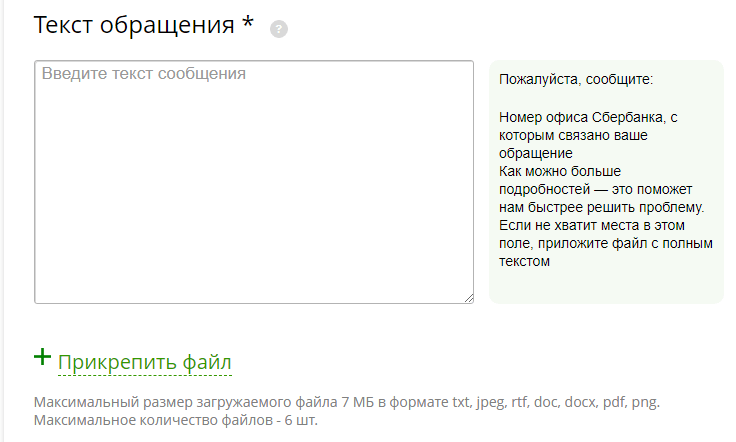 Заполнение формы онлайн обращения в Сбербанк
Заполнение формы онлайн обращения в Сбербанк
Для формирования запроса указываются личные данные клиента. Анонимные обращения, либо обращения, составленные с нарушением установленных банком норм, не подлежат рассмотрению. Такие запросы автоматически аннулируются кредитной организацией, независимо от их предмета. Здесь обращению присваивается номер, по которому можно отслеживать его статус.
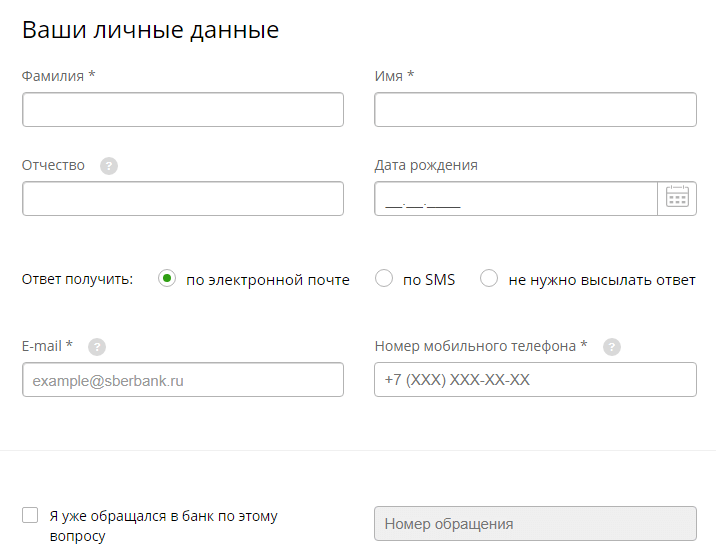 Личные данные клиента при обращении в Сбербанк
Личные данные клиента при обращении в Сбербанк
Обращения рассматриваются не в порядке приоритета, а по мере поступления. Максимальный срок обработки запроса составляет 5 банковских (рабочих) дней. Ответ поступает на странице формирования запроса, по электронной почте и в sms-сообщении. Каким именно способом получить ответ банка, клиент выбирает самостоятельно.

Образец
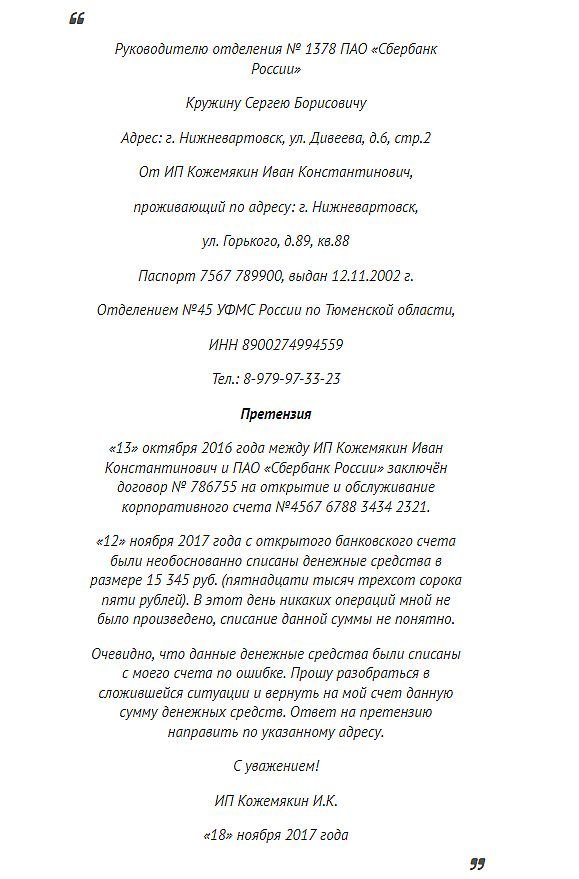
Жалоба в Сбербанк должна отражать все детали вопроса. Установленного образца заявления не существует, но, как все документы подобного рода, заявление должно отвечать определенным требованиям.
Документ включает:
- Наименование адресата. Оно зависит о того, куда вы намерены подать жалобу;
- Данные заявителя (Ф.И.О., а также адрес и телефон);
- Посередине нужно написать слово «Жалоба» или «Претензия»;
- Суть жалобы (кто и в каком отделении банка нарушил ваши права);
- Требования заявителя;
- Список документов. Заявитель может приложить прошлый ответ из банка, контракт, фото, свидетельские показания;
- Дату, а также подпись и ее расшифровку.
Если вы отправляете жалобу почтой в главный офис, ее можно оформить на обычном листе А4. Письмо не должно содержать угрозы, оскорбления и излишнюю эмоциональность. В документе обязательно должны быть координаты заявителя, его электронный адрес, телефон. Обычно обращения рассматриваются в течение 10-15 дней.
Отправление письма через личный кабинет «Сбербанк Онлайн»
Алгоритм написания письма в личном кабинете :
Прохождение авторизации в системе.
Нажатие на значок конверта, расположенного рядом с фамилией и инициалами пользователя. Иконка находится в правой верхней части страницы. Можно посетить нужную вкладку также при помощи специальной ссылки, обозначенной как «Письмо в банк». Кнопка находится в нижней части страницы сайта.
Переход в раздел «Отправленные письма».
Создание нового заявления
При написании следует обращать внимание на обязательные для заполнения поля.
Прикрепление файлов, если необходимо. Сделать это можно, нажав на «Вложения»
Загрузить файлы разрешается с компьютера или USB-устройства.
Набор текста письма. Пользователь должен максимально подробно описать возникшую проблему или корректно и понятно задать вопрос.
Отправка письма или сохранение черновика.
- Значок конверта
- Переход во вкладку «Отправленные» и нажатие кнопки «Создать»
Раздел с отправленными письмами
Во вкладке «Отправленные» пользователь может не только отправить новое уведомление, но и просмотреть все ранее созданные письма. Информацию об обращении клиенты банка вправе изучить, не открывая сообщение.
В разделе с отправленными письмами можно получить следующие сведения:
- номер сообщения;
- тему;
- статус;
- вид письма (вопрос, жалоба);
- дату и время, в которое было отправлено обращение.
По умолчанию на каждой странице отображается по 10 писем. Пользователь может увеличить число показываемых сообщений до 20 или 50. Для просмотра писем, которые были отправлены давно, необходимо просто перейти на следующую страничку, щелкнув по стрелочке.
Входящие письма
Перейдя по соответствующей вкладке, пользователь может увидеть следующую информацию о письме, не открывая его:
- номер;
- дату;
- тему;
- статус (новое или прочитанное).
Действия, которые могут совершать пользователи с письмами:
- отвечать на них;
- проводить выборку по типу или тематике;
- настроить параметры получения ответа.
Фильтрация и поиск писем
Специальная функция «Расширенный фильтр» позволяет пользователям сортировать письма и искать необходимые сообщения по определенным критериям:
- по номеру;
- по типу (например, вопрос или проблема);
- по дате создания или отправки;
- по прикрепленному файлу.
Осуществлять поиск можно по подстроке в текстовом поле. Например, путем введения нескольких начальных букв темы письма. Пользователи могут применять комбинацию различных фильтров.
После установки всех параметров клиенту банка необходимо:
- Нажать на кнопку «Искать».
- Изучить список интересующих писем.
- Нажать на кнопку «Очистить» если есть необходимость изменения параметров поиска.
Как написать жалобу на Сбербанк России: образец написания
- адресата (должностное лицо, наименование органа власти, указать номер отделения, если пишете руководителю филиала);
- собственные ФИО, адрес и контактный телефонный номер;
- суть проблемы – изложение должно быть тезисным с перечислением четких фактов, которые вы можете тем или иным образом подтвердить (показания свидетелей, документы);
- конкретную просьбу о принятии мер в отношении сотрудника-нарушителя или банка в целом.
Разумеется, нужно следить за тем, чтобы в тексте не было ненормативных выражений, орфографических и прочих ошибок, а почерк при рукописном написании был разборчивым.
Правила подачи жалобы на Сбербанк
Омбудсмен рассматривает жалобы клиентов независимо от остальных структур Банка. В его задачи входит не отстаивание интересов Банка или клиента, а разрешение вопросов в соответствии с действующим законодательством и регламентами Банка. В первую очередь, для обращения к омбудсмену, клиент должен соответствовать одной из категорий — физическое лицо или субъект малого предпринимательства
При этом важно обращать внимание на следующие требования:
- Причина обращения — реальные или потенциальные убытки клиента на сумму от 3000 рублей, понесенные по вине сотрудников Сбербанка.
- По вопросу или проблеме ранее не выносилось судебное решение.
- Омбудсмен рассматривает данное обращение впервые.
- На руках у клиента есть решение службы поддержки Сбербанка.
- С момента подачи обращения в Банк прошло больше 30 рабочих дней — в этом случае клиент может обратиться в омбудсмену без предварительного по своему вопросу.
К примеру, при неправильном переводе средств на сумма в 100 рублей, обращение не будет обработано и рассмотрено. Конечное решение по таким вопросам выносит служба поддержки через форму обратной связи. Омбудсмен же решает спорные вопросы, решение которых требует глубокого анализа ситуации.
Какие вопросы не рассматриваются омбудсменом Сбербанка
В то же время, омбудсмен не рассматривает вопросы, связанные с исполнением кредитных договоров в части: изменения процентных ставок, реструктуризации, списания кредитной задолженности, и прочее. Это правило касается и кредитных карт. Также клиент зря потеряет время, если его вопрос связан с открытием/закрытием дополнительных отделений Банка, работой терминалов и банкоматов.
Помимо этого не рассматриваются обращения, связанные с исполнением Банком требований федерального закона № 115-ФЗ. И наконец, омбудсмен не рассматривает запросы, которые связаны с благотворительной деятельностью Сбербанка или оказанием материальной помощи. Анонимные запросы не подлежат обработке.
Срок рассмотрения обращения не установлен. Все зависит от наименования и сложности проблемы пользователя. Средняя длительность ожидания ответа — 5 банковских дней. На практике запросы могут обрабатываться значительно быстрее. Омбудсмен — последняя инстанция для решения вопроса или проблемы в Сбербанке.
Зачастую при использовании банковских услуг у клиентов банка возникают различные вопросы, с которыми они идут в службу поддержки банка. Однако далеко не все пользователи знают, как правильно составлять запрос, обращаясь к банку, а также то, как проверить статус поданного обращения в Сбербанке. В этой статье вы сможете ознакомиться с подробной информацией, касающейся подачи и проверки вопроса или жалобы в Сбербанк Онлайн.
Жалоба на обслуживание Сбербанк Онлайн
Есть и ещё один простой вариант, как написать жалобу в Сбербанк через интернет. Для этого следует найти группы и сообщества Сбербанка в соцсетях, и опубликовать там посты и о своей проблеме. Сам факт публичности может стать определённым гарантом удовлетворения претензий.
Сбербанк — крупнейший банк России, надёжность и эффективность его работы высоко оценивается многими экспертами. Но ситуации, когда клиент Сбербанка остаётся недоволен и хочет подать жалобу на всю организацию или конкретного сотрудника, всё равно возникают. Клиенту может показаться некорректным поведение сотрудника, не устроить качество обслуживания. Ошибки в расчётах при начислении процентов по кредиту, штрафов и пеней, неисполнение обязательств по договору тоже может стать причиной жалоб. Сейчас есть несколько актуальных способов пожаловаться на Сбербанк, о них и будет рассказано ниже.
Доступные телефоны
1) 8-800-555-55-50
Доступен круглосуточно для всех клиентов, находящихся на территории России. Из любой точки страны звонок не оплачивается.
2) 900
Короткий номер доступен круглосуточно для звонка только абонентам МТС, Мегафон или Билайн и только на территории Российской Федерации. Звонок бесплатен, если абонент находится в домашнем регионе.
3) +7 (495) 500-55-50
Доступен для звонка из любой точки земного шара, поэтому это единственный номер, по которому можно позвонить, находясь за границей. Звонок оплачивается согласно тарифам оператора сотовой связи.
В автоматизированной системе можно узнать общую информацию об услугах и продуктах с использованием номера пластиковой карты и специального кода клиента.
Без связи с оператором возможно самостоятельно провести некоторые операции по карте (узнать остаток по счету, заблокировать карту, получить сведения о последних совершенных транзакциях). В автоматизированном меню вопросы сортируются по группам.
В первом меню доступны разделы:
1 – блокировка карты.
2 – общая информация о банковской карте.
3 – продукты и услуги, доступные физическим лицам.
4 – продукты и услуги, доступные юридическим лицам.
5 – информация по бонусной программе «Спасибо от Сбербанка».
Подменю по продуктам и услугам для лиц физических содержит разделы по вкладам, кредитам, банковским картам, переводам и платежам, пенсионным и страховым продуктам.

Для вопросов не подходящих под эти категории можно связаться с оператором службы поддержки. Оператор задаст ряд уточняющих вопросов для идентификации личности клиента (попросит указать фамилию, имя, отчество клиента, дату или место рождения, серию паспорта, последние 4 цифры номера банковской карты).
Обязательно для связи с оператором требуется вспомнить кодовое слово, указанное клиентом при получении банковской карты.